
Flash tıkla oynat yapma iyi bir fikir, ancak tarayıcılar daha da ileri gidiyor. Google Chrome, Mozilla Firefox, Apple Safari ve Microsoft Edge kısa süre sonra Flash'ı varsayılan olarak devre dışı bırakarak Flash'ı yalnızca ihtiyacı olan web sitelerinde etkinleştirmenize izin verecek.
Her tarayıcı, daha sonra fikrinizi değiştirirseniz veya yalnızca listeyi kırpmak isterseniz, Flash'ı çalıştırma izni verilen web sitelerinin listesini kontrol etmenin bir yolunu sunar.
Google Chrome
İLİŞKİLİ: Her Web Tarayıcısında Tıkla Oynat Eklentileri Nasıl Etkinleştirilir
Menü düğmesini tıklayın ve Chrome’un Ayarlar sayfasını açmak için "Ayarlar" ı seçin. Sayfanın altındaki "Gelişmiş ayarları göster" bağlantısını tıklayın, Gizlilik altındaki "İçerik Ayarları" düğmesini tıklayın ve "Flash" bölümüne gidin. Doğrudan bu sayfaya gitmek için, aşağıdaki adresi Chrome’un konum çubuğuna da ekleyebilirsiniz:
chrome: // settings / content
Flash'a yalnızca belirli web sitelerine izin vermek istiyorsanız, "Sitelerin Flash çalıştırmasını engelle" seçeneğini seçin.
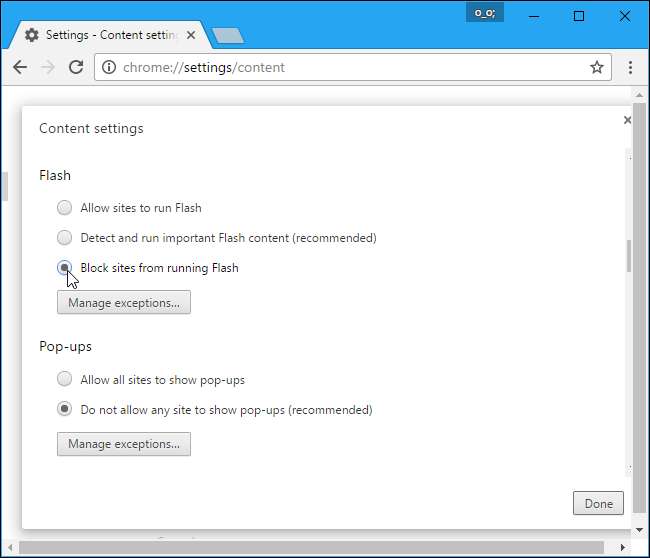
Flash kullanan bir web sitesini ziyaret ettiğinizde, adres çubuğunda bir simge görürsünüz ve web sitesine Flash'ı çalıştırma izni vermek isterseniz bu simgeyi tıklayabilirsiniz.
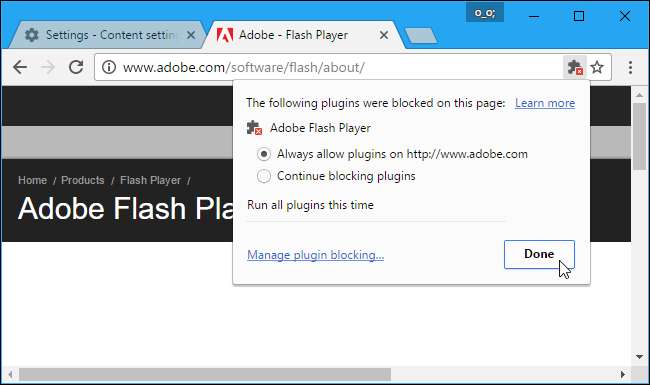
Flash çalıştırma izni verdiğiniz web sitelerinin listesini yönetmek için, Ayarlar sayfasında Flash'ın altındaki "İstisnaları Yönet" düğmesini tıklayın. Ayrıca, açılır pencerede "Eklenti Engellemeyi Yönet" bağlantısını da tıklayabilirsiniz. Daha sonra web sitelerinin bir listesini göreceksiniz ve burada Flash çalıştırmasına izin verilen web sitelerini belirtebilirsiniz.

Doğrudan bu sayfaya gitmek için, aşağıdaki adresi Chrome’un konum çubuğuna da ekleyebilirsiniz:
chrome: // settings / contentExceptions # plugins
Mozilla Firefox
Mozilla Firefox'u eklentileri etkinleştirmesini isteyecek şekilde ayarlamak için menü düğmesini tıklayın, "Eklentiler" i seçin ve kenar çubuğunda "Eklentiler" i tıklayın. Listede "Shockwave Flash" ı bulun, sağındaki açılır kutuya tıklayın ve "Etkinleştirmeyi Sor" u seçin.
İsterseniz diğer eklentileri buradan "Etkinleştirmeyi Sor" olarak da ayarlayabilirsiniz.
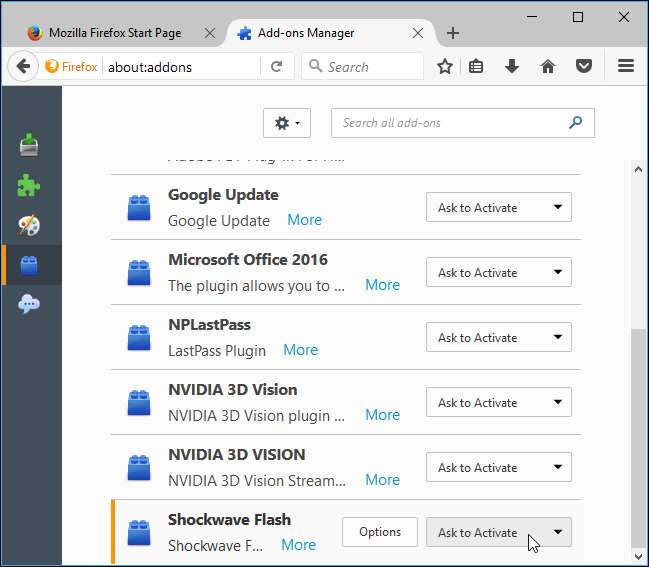
Flash içeriği olan bir web sitesini ziyaret ettiğinizde, adres çubuğunda bir eklenti simgesi göreceksiniz. Flash içeriğini çalıştırma özelliğini kalıcı olarak bir web sitesine vermek için tıklayın ve "İzin Ver ve Hatırla" seçeneğini seçin.
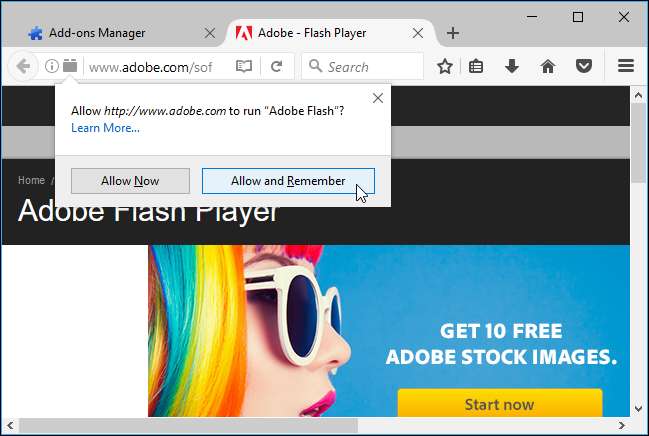
Bu ayarı ileride değiştirmek için web sitesini ziyaret edin, aynı eklenti simgesini tıklayın ve "Eklentiyi engelle" yi tıklayın.
Ayrıca sayfaya sağ tıklayıp "Sayfa Bilgilerini Görüntüle" yi de seçebilirsiniz. "İzinler" simgesine tıklayın ve herhangi bir eklentinin mevcut web sitesinde çalışmak için özel izinlere sahip olup olmadığını seçebilirsiniz.

Firefox, Flash'ı çalıştırma izni verdiğiniz tüm web sitelerini listeleyen, tarayıcı genelinde tek bir arayüz sunmuyor gibi görünüyor.
Apple Safari
Apple Safari'nin en son sürümleri, Flash'ı varsayılan olarak devre dışı bırakır, yalnızca özel olarak belirttiğiniz web siteleri için etkinleştirir.
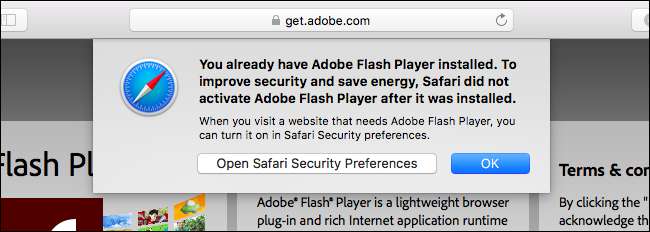
Bu ayarları kontrol etmek için Safari> Tercihler> Güvenlik> Eklenti Ayarları'na gidin. Adobe Flash Player'ı etkinleştirin ve Safari'nin Flash'ı etkinleştirmesini istemesini istiyorsanız "Sor" olarak ayarlayın.
Ayrıca, Flash içeriğini tüm web sitelerinde çalıştırmayacak şekilde de ayarlayabilirsiniz. Flash'a izin vermek istediğiniz bir web sitesini ziyaret ettiğinizde, bu pencereye geri gelin ve Safari'yi "Şu anda açık olan web sitesinde" Flash'a izin verecek şekilde ayarlayın.

Flash kullanan bir web sitesini ziyaret ettiğinizde, sayfada "Flash kullanmak için tıklayın" yer tutucusunu görürsünüz. Bu web sitesi için Flash'ı etkinleştirmek üzere tıklayın ve "Güven" i tıklayın.
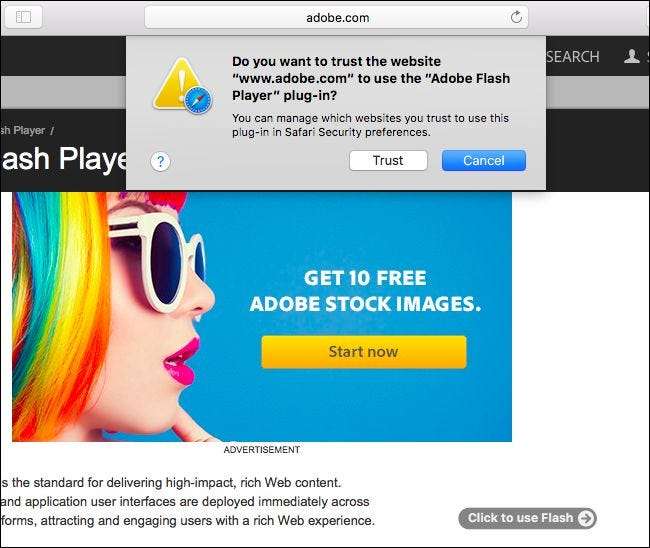
Flash'ı çalıştırma izni verdiğiniz web sitelerinin bir listesini görmek ve yönetmek için Safari> Tercihler> Güvenlik> Eklenti Ayarları> Adobe Flash Player'a geri dönebilirsiniz.
Internet Explorer
Bunu Flash için Internet Explorer'da ve diğer eklentilerde yapabilirsiniz. Eklentiler penceresini açmak için dişli simgesini tıklayın ve "Eklentileri Yönet" i seçin. Listeden "Shockwave Flash Object" bileşenini bulun ve çift tıklayın veya sağ tıklayın ve "Daha Fazla Bilgi" yi seçin.
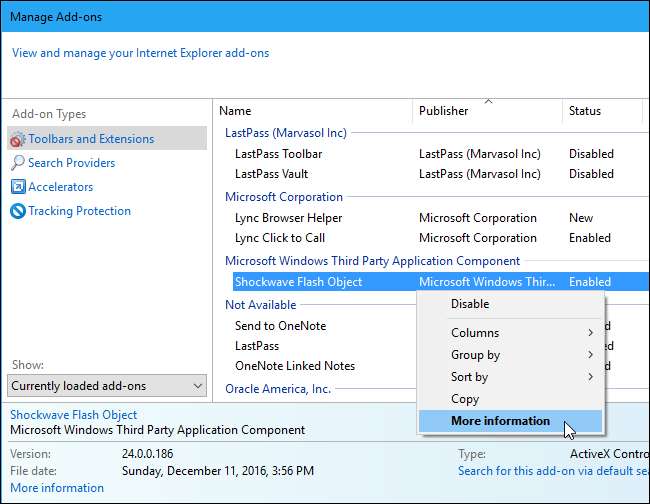
Buradaki liste kendi satırında "*" karakteri içerdiğinde, tüm web siteleri Flash kullanabilir. "Tüm Siteleri Kaldır" düğmesini tıklayın ve hiçbir site izniniz olmadan Flash içeriğini çalıştıramaz.

Pencereyi kapatın ve Flash kullanan bir web sitesine gidin. Internet Explorer, Flash'ı mevcut web sitesinde çalıştırmak isteyip istemediğinizi soracaktır. Web sitesine Flash'ı çalıştırma izni vermek için "İzin Ver" düğmesini tıklayın.
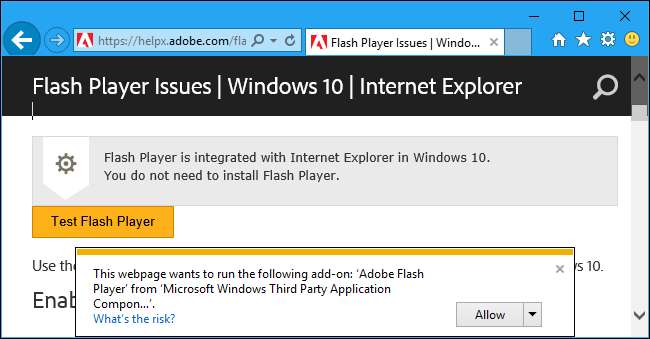
Flash eklentisi için "Daha Fazla Bilgi" penceresine geri döndüğünüzde Flash'ın çalışabileceği web sitelerinin listesini göreceksiniz. Listeden web sitelerini buradan kaldırabilirsiniz.
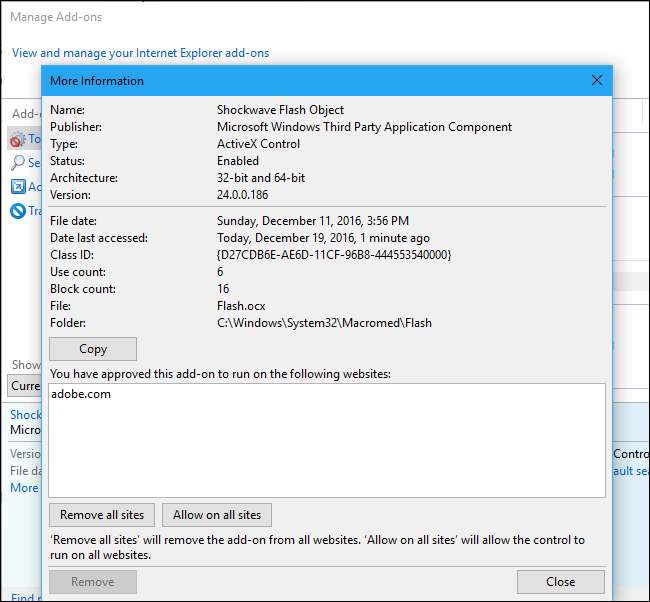
Bu özellik Microsoft Edge'de mevcut değildir. Windows 10’un Yıldönümü Güncellemesi . Microsoft bunu İçerik Oluşturucu Güncellemesi , ancak.







